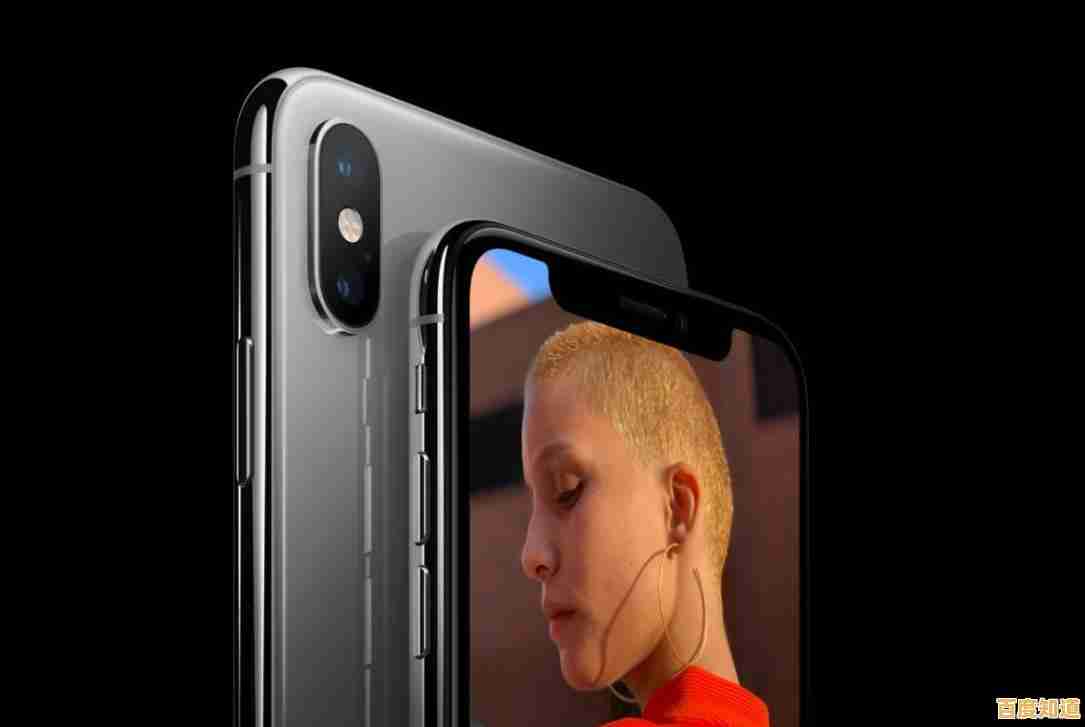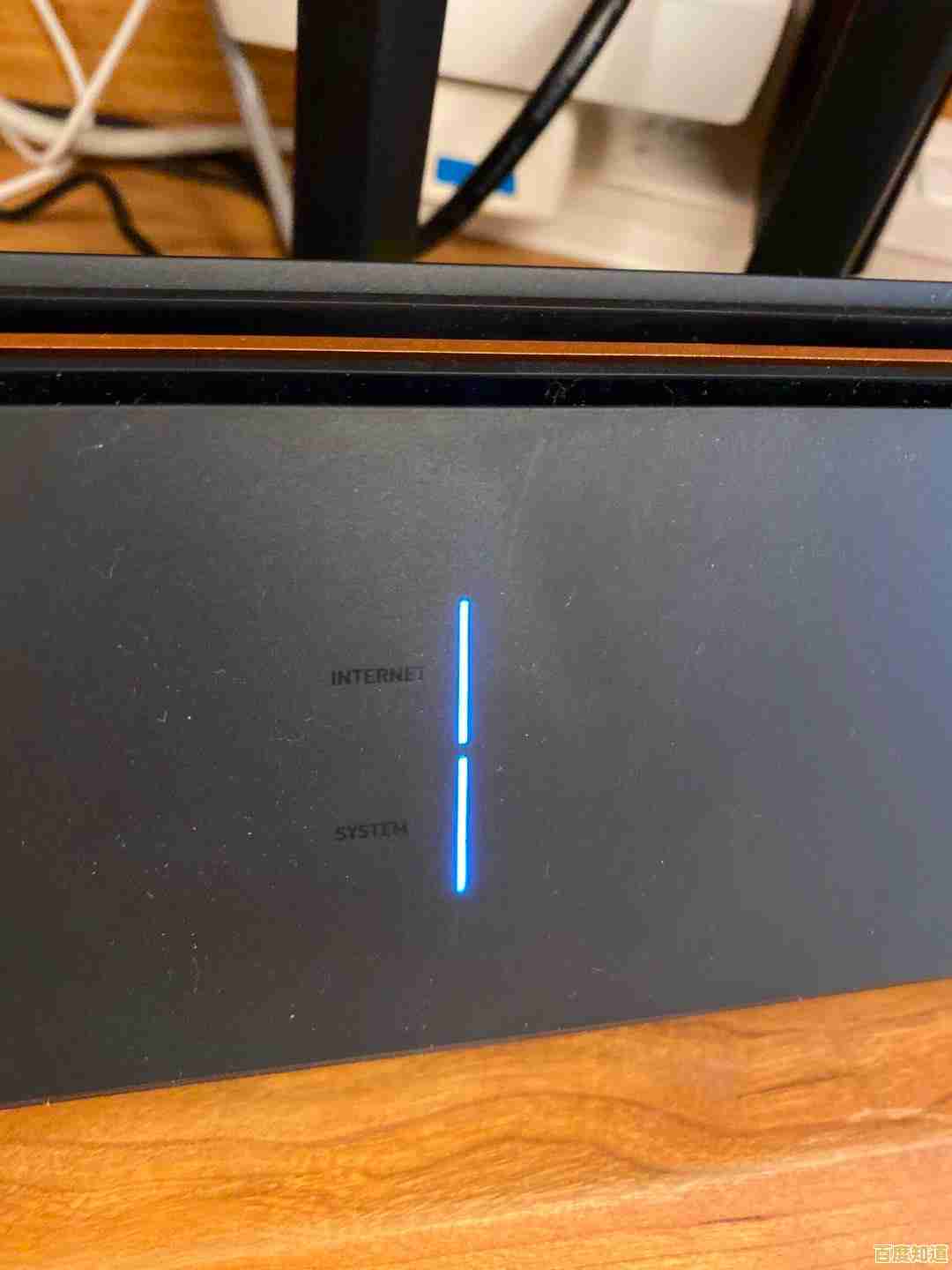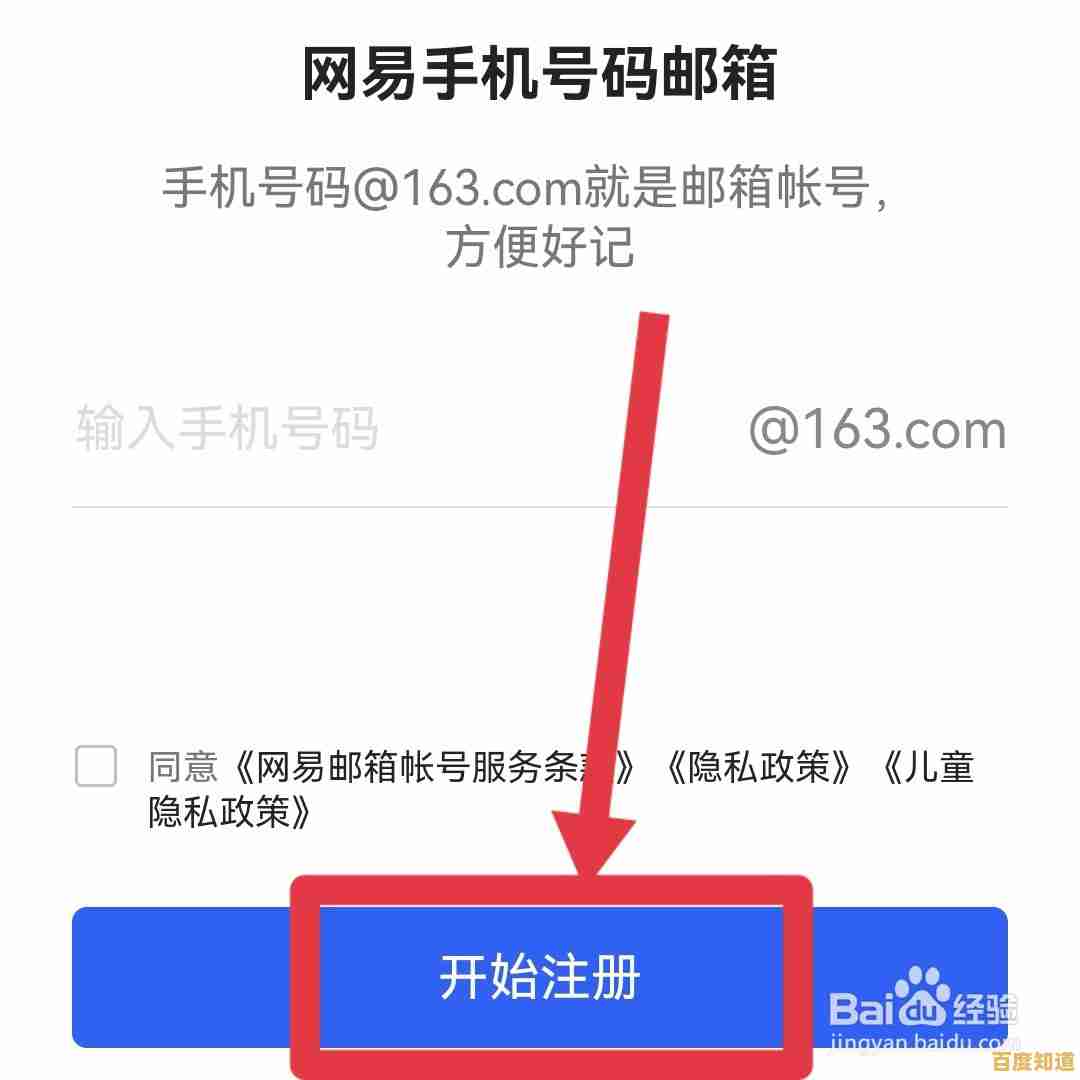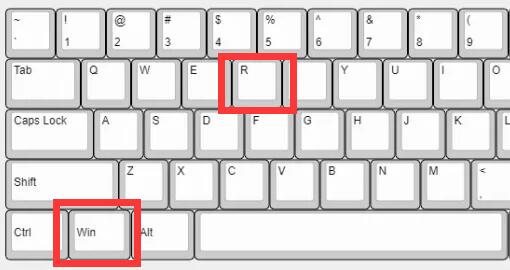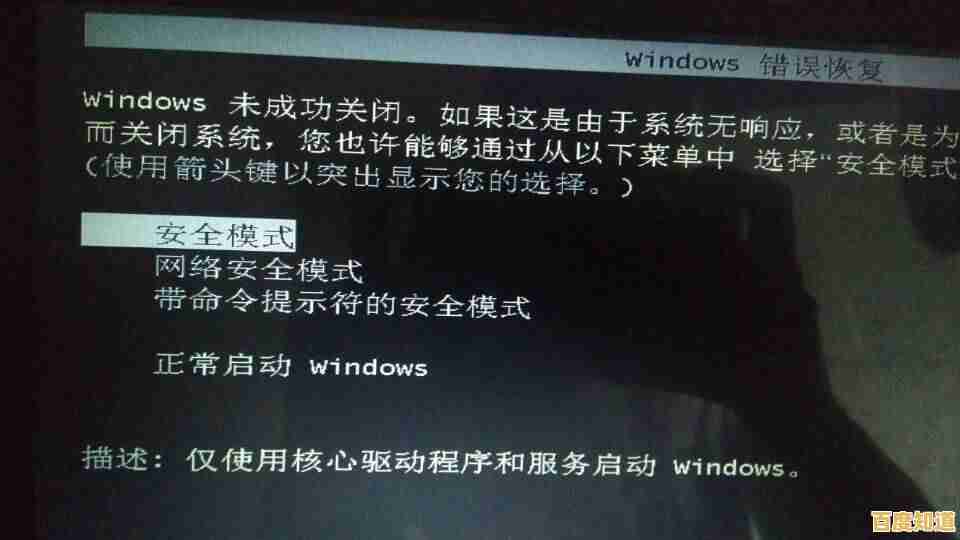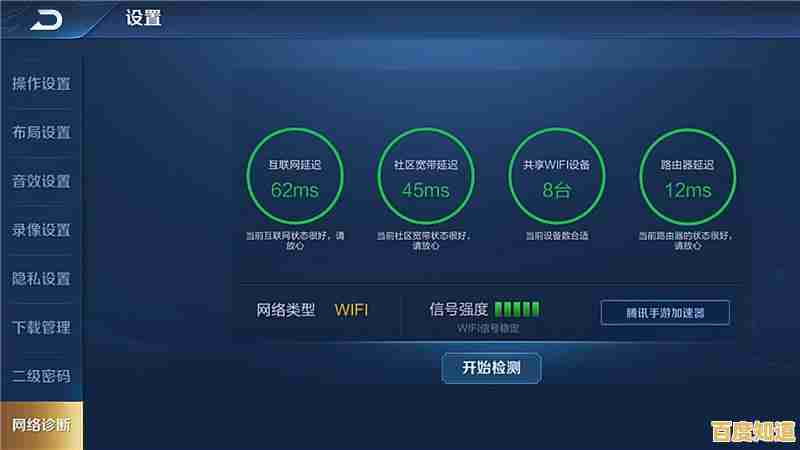Windows 11安装频繁卡顿与闪退问题的全面应对方案
- 问答
- 2025-10-29 18:54:52
- 11
Windows 11安装频繁卡顿与闪退问题的全面应对方案
立即检查与基本处理
- 重启电脑:这是最简单有效的方法,可以清除临时故障和内存中的垃圾,如果卡顿不严重,先尝试重启。
- 检查磁盘空间:确保系统盘(通常是C盘)有足够的剩余空间,微软官方建议保留至少20GB以上的可用空间,空间不足会严重影响系统性能并导致卡顿。(来源:微软官方Windows系统要求)
- 关闭后台应用:按
Ctrl + Shift + Esc打开任务管理器,查看哪些程序在后台占用大量CPU、内存或磁盘资源,将不必要的高占用程序结束任务。 - 运行Windows更新:系统补丁经常修复已知的稳定性和性能问题,前往“设置”->“Windows更新”,安装所有可用的更新。
排查软件冲突
-
干净启动:这是判断后台程序或服务冲突的关键步骤。
- 按
Win + R键,输入msconfig并回车。 - 在“服务”选项卡下,勾选“隐藏所有Microsoft服务”,然后点击“全部禁用”。
- 在“启动”选项卡下,点击“打开任务管理器”,将所有启动项禁用。
- 重启电脑,如果卡顿闪退消失,说明是某个第三方软件的问题,再逐一启用服务或启动项,找出罪魁祸首。(来源:微软官方支持文档“如何执行干净启动”)
- 按
-
更新或重新安装驱动程序:特别是显卡、芯片组和存储驱动程序过时或损坏是常见原因。
- 显卡驱动:去显卡官网(如NVIDIA、AMD、Intel)下载并安装最新版驱动,建议在安装时选择“清洁安装”选项。
- 其他驱动:可以使用设备管理器检查更新,或使用电脑品牌官网提供的驱动下载工具(如戴尔SupportAssist、联想管家)。
-
检查病毒和恶意软件:运行Windows安全中心(Windows Defender)的全面扫描,或使用信誉良好的第三方杀毒软件进行扫描。
检查系统文件完整性
-
使用系统文件检查器(SFC):
- 在开始菜单搜索“cmd”或“命令提示符”,选择“以管理员身份运行”。
- 输入命令
sfc /scannow并回车,该工具会扫描并修复受保护的系统文件。(来源:微软官方支持文档“使用系统文件检查器工具修复丢失或损坏的系统文件”)
-
使用部署映像服务和管理工具(DISM):
- 同样在管理员命令提示符下,先输入
DISM /Online /Cleanup-Image /CheckHealth检查状态。 - 如果报告有损坏,再输入
DISM /Online /Cleanup-Image /RestoreHealth进行修复,这个工具会从Windows更新源获取健康文件来修复本地映像。(来源:同上)
- 同样在管理员命令提示符下,先输入
调整系统设置以优化性能
-
调整视觉效果:
- 右键点击“此电脑”->“属性”->“高级系统设置”。
- 在“性能”区域点击“设置”,选择“调整为最佳性能”,或手动取消一些华丽的动画效果(如淡入淡出、动画窗口控制)。
-
调整电源计划:确保电源计划设置为“高性能”或“平衡”,避免使用“省电模式”,因为省电模式会限制CPU性能导致卡顿。
-
检查虚拟内存:虚拟内存不足可能导致闪退。
- 在“高级系统设置”的“性能”设置中,切换到“高级”选项卡,点击“虚拟内存”下的“更改”。
- 确保“自动管理所有驱动器的分页文件大小”已被勾选,如果没有,可以勾选上让系统自动管理。(来源:微软官方支持文档“如何调整虚拟内存”)
硬件相关检查
-
检查内存(RAM):内存故障是导致随机卡顿和闪退的常见硬件原因。
在开始菜单搜索“Windows内存诊断”并运行,重启后会自动检测内存问题。
-
检查硬盘健康状态:特别是机械硬盘,如果出现坏道,会严重导致系统卡顿。
可以使用 CrystalDiskInfo 等工具查看硬盘的S.M.A.R.T.状态,关注“健康状态”是否为“良好”。
-
温度过高:CPU或显卡温度过高会导致降频运行,引起卡顿,清理机箱内的灰尘,检查风扇是否正常运转。
最后的解决方案
如果以上方法均无效,可以考虑更彻底的措施。
- 重置此电脑:Windows 11内置功能,可以选择保留个人文件或全部删除,重新安装Windows,这比完全重装系统更方便。(来源:微软官方支持文档“重置或重新安装Windows”)
- 全新安装Windows 11:这是最彻底的解决方案,备份所有重要数据后,使用微软官方的媒体创建工具制作安装U盘,然后从U盘启动进行全新安装,可以排除所有软件和系统配置问题。
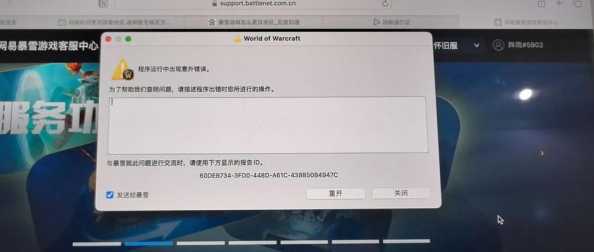
本文由缑涵意于2025-10-29发表在笙亿网络策划,如有疑问,请联系我们。
本文链接:http://xian.xlisi.cn/wenda/66545.html